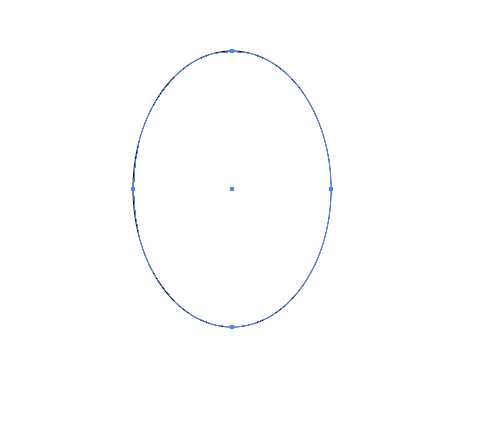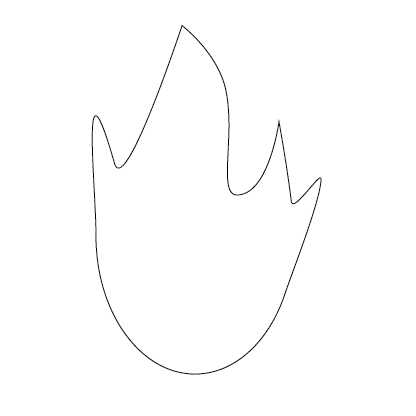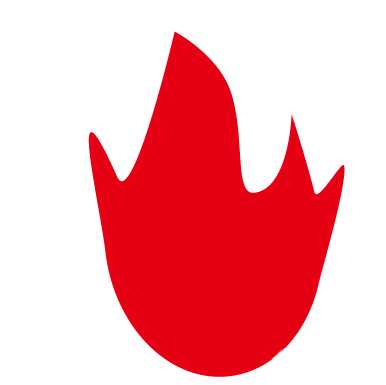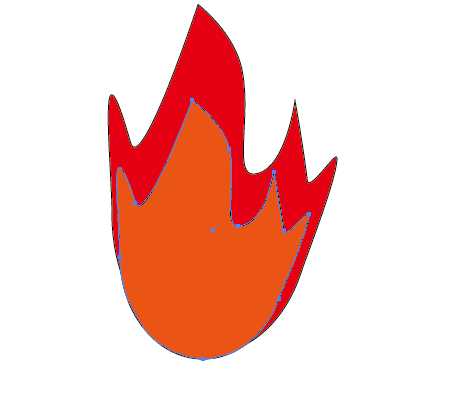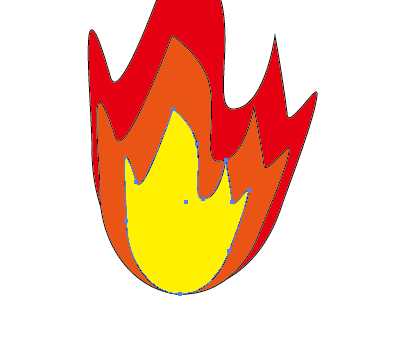ai怎么绘制火焰图标? ai火焰矢量图的画法
(编辑:jimmy 日期: 2026/1/2 浏览:3 次 )
很喜欢火,看上去很温暖,该怎么画火焰图形呢?下面我们就来看看ai设计火焰标志的教程。
- 软件名称:
- Adobe Illustrator CC 2018 (AI) 中文安装版 64位
- 软件大小:
- 2GB
- 更新时间:
- 2017-10-20立即下载
1、新建文档,命名为火焰,如图所示。
2、使用椭圆形工具绘制一个椭圆形,如图所示。
3、然后使用钢笔工具,添加几个锚点,如图所示。
4、然后我们使用直接选择工具,改变并且拉伸各个锚点,使之成为火焰形状,如图所示。
5、我们填充为红色,如图所示。
6、然后我们按住alt键,复制火焰,然后选择工具变换它,让它缩小,然后填充为橘黄色。
7、再次按住alt键,复制火焰,缩小之后填充为黄色,如图所示。
8、全选,设置描边为无,调整火焰整体形状,ok。
以上就是ai画火焰图标的教程,希望大家喜欢,请继续关注。
相关推荐:
AI怎么设计一个熊熊燃烧的火球?
ai怎么画火焰? ai画矢量火焰图的教程
ai怎么绘制火焰标志? ai画火焰图标的教程
下一篇:ai怎么设计一把刷子图标? ai设计刷子的教程